Sie haben zwei Möglichkeiten, Sammelartikel im Shopsystem anzulegen:
Variante 1 - Import eines Sammelartikels über Excel-Katalogimport
Sie möchten einen Sammelartikel importieren, mit dem Sie beim Hinzufügen in den Warenkorb mehrere andere Artikel zeitgleich in den Warenkorb legen, z. B. eine Erstausstattung des Arbeitsplatzes für Azubis.
Die Funktion wird grundsätzlich aktiviert über die Option „Sammelartikelfunktion aktiviert“ (So.CONNECT -> Kunden -> Kunden auswählen -> Reiter: Einstellungen – Gruppe: Funktionen).
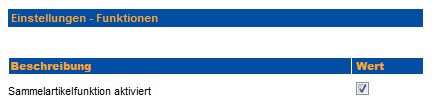
Über den Excel-Katalogimport können Sie einen Artikel als „Sammelartikel“ definieren. Dazu geben Sie im Feld „Sammelartikel“ (Tabellenblatt Artikeldaten – Spalte AN) eine „1“ ein. Dieser Sammelartikel wird im Shopsystem zwar angezeigt, ist aber selbst nicht bestellbar.

Die Artikel, die in den Warenkorb gelegt werden sollen, wenn der Sammelartikel bestellt wird, müssen dem Sammelartikel im Tabellenblatt „Referenzartikel“ zugeordnet werden.
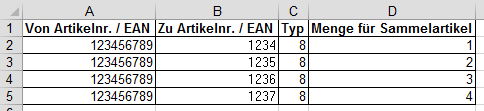
In der Spalte „Von Artikelnr./EAN“ wird die Sammelartikelnummer eingetragen. In der Spalte „Zu Artikelnr./EAN“ wird die Artikelnummer eingetragen, die dem Sammelartikel zugeordnet werden soll. Der „Typ“ muss 8 (Bestandteile) sein. In der Spalte „Menge für Sammelartikel“ können Sie eine Menge eintragen, die in den Warenkorb gelegt werden soll. Bleibt das Feld leer, wird die Menge 1 verwendet.
Ansicht der Artikel im Shopsystem:
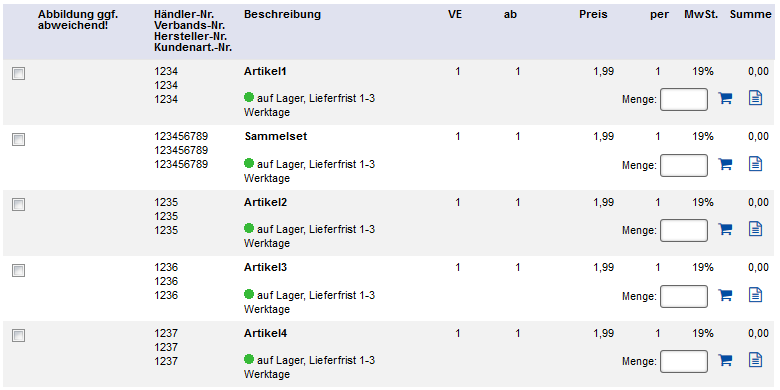
Wird nun der Sammelartikel (123456789) bestellt, werden nur die zugeordneten Artikel (1234, 1235, 1236 und 1237) in den Warenkorb gelegt.
Variante 2 - Import eines Sammelartikels über Sammelartikelnummernimport
Sie möchten mehrere Artikel zu einer Artikelgruppe zusammenfassen.
Aktiviert wird die Funktion grundsätzlich über die Option „Artikelzusammenfassung über Sammelartikelnummern aktivieren“ (So.CONNECT -> Kunden -> Kunden auswählen -> Reiter: Einstellungen – Gruppe: Funktionen).
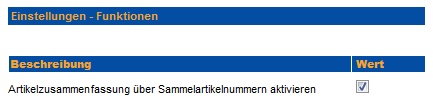
Zusätzlich aktiviert werden muss die Funktion in der Sortimentsrolle über die Checkbox „Artikelzusammenfassung über Sammelartikelnummern aktivieren“ (Mein Konto -> Verwaltung -> Sortimente -> Sortimentsrollen).
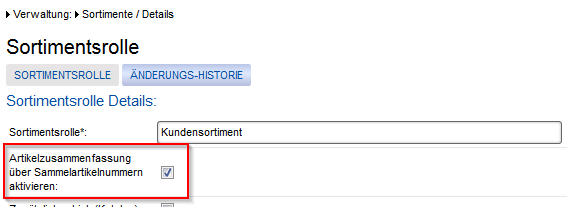
Der Sammelartikelnummernimport wird im Handbuchabschnitt 1.9.4.12 „Sammelartikelnummer“ beschrieben.
Wurde der Import erfolgreich durchgeführt, wird die Sammelartikelnummer im Shopsystem mit dem Bild und der Bezeichnung des ersten Artikels angezeigt. Dieser kann nicht direkt in den Warenkorb gelegt werden. Hier steht Ihnen der Link „Bitte wählen Sie die entsprechende Variante aus!“ zur Verfügung.

Über den Link gelangen Sie auf die Seite „Sammelartikel“. Hier werden Ihnen alle zugeordneten Artikel angezeigt.
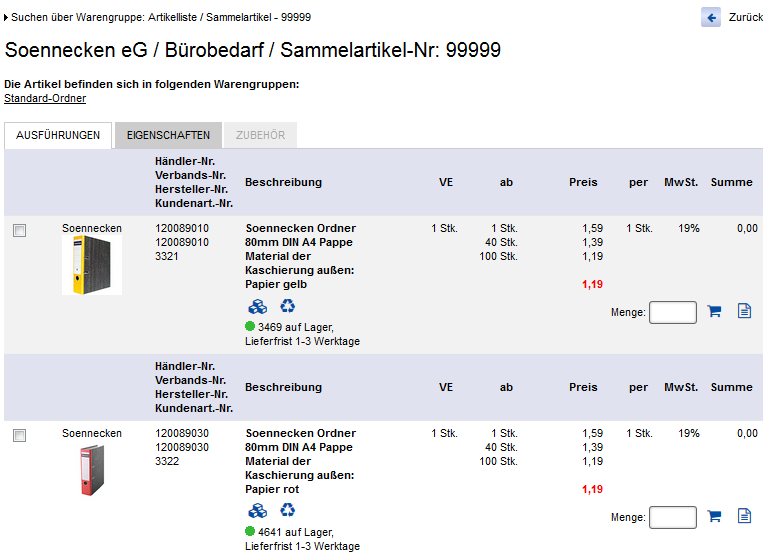
Über das Feld „Hinweistext bei Sammelartikelnummern“ (So.CONNECT -> Importe -> Kataloge -> Zusätzliche Einstellungen) können Sie eine alternative Bezeichnung für den Link eingeben.

Ansicht am Artikel:

